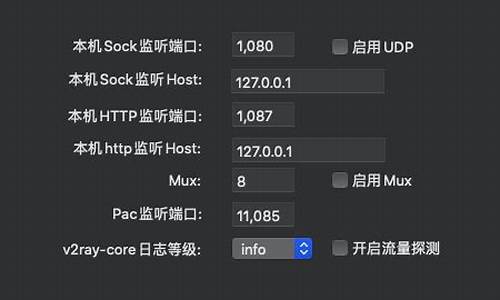win8如何清理电脑垃圾让电脑流畅_如何清理win8电脑系统
1.win8电脑c盘满了怎么清理|win8系统c盘满了快速清理的方法
2.win8系统电脑怎样有效清理垃圾
3.WIN8?系统C盘已满,怎么清理?
4.win8.1怎么彻底清理系统垃圾|win8.1使用命令清除垃圾的方法
5.win8系统如何一键清理系统垃圾
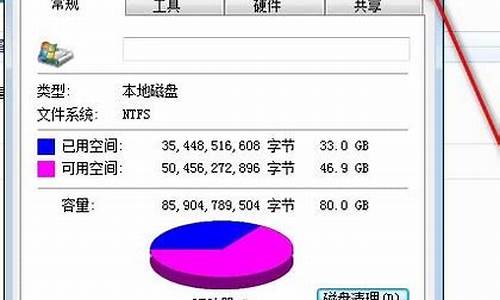
win8系统在使用一段时间后,c盘内会堆积许多无用的垃圾文件,如果不经常清理的话,时间久了会影响到系统的运行速度。可是仍然有许多雨林木风win8旗舰版用户不知道如何清理磁盘垃圾的方法,那么在win8系统如何清理c盘垃圾呢?接下来请大家跟小编一起来学习一下win8磁盘清理的方法。
清理方法:
1、点击进入桌面上的“计算机”,选择系统盘,一般是在C盘,然后右键打开菜单,选择“属性”;
2、打开c盘属性后点击“磁盘清理”,如图所示;
3、之后开始扫描系统垃圾,我们等待扫描结束;
4、扫描结束后勾选要清理的文件,点击“确定”之后弹出提示询问是否永久删除文件,点击“删除文件”;
5、清理完成后,我们还可以清理系统文件,点击下方的“清理系统文件”,扫描一会后如果发现windows.old文件夹一定要清理掉。
以上就是win8磁盘清理的方法的全部内容了,通过以上2个步骤,系统盘的空间就可以空出不少,另外也要多使用计算机内安全软件的清理优化等功能。
win8电脑c盘满了怎么清理|win8系统c盘满了快速清理的方法
Win8.1系统如何快速清理垃圾的技巧:系统垃圾是每个用户都不可避免的问题,无论是什么系统,在用久了时候都会残留下一些系统垃圾,久而久之就会对系统的运行速度产生影响,如今有很多用户都升级了win8.1系统,对于这款新的系统很多用户都不知道该怎么来清理这些垃圾,因此小编下面就来教教大家快速清理win8.1系统垃圾!
操作方法:
步骤1、首先打开“计算机”,选择系统所在分区,右键单击→属性→磁盘清理,打开磁盘清理后会自动扫描可以清理的文件,扫描结束后,先不要清理,点击“清理系统文件”;
步骤2、然后会重新扫描,这里可以选择全部,其中的“以前的Windows安装”就是Windows.old里面的东西;
步骤3、确定后开始清理,等清理结束后看一下C盘剩余空间是不是就空出很多了。
通常我们如果从旧版系统升级,只要没有格式化分区,都会有一个Windows.old的文件夹,将其清理可以节省很大部分的内存,以上win8.1系统清理垃圾的方法主要是利用win8.1系统内自带的磁盘清理功能,帮助用户迅速清理系统冗余垃圾。
win8系统电脑怎样有效清理垃圾
大家都知道win8c盘是系统盘,c盘垃圾或者文件多了,电脑运行速度会变得很慢。如果要加快系统运行速度,就要清理c盘一些无用垃圾。可是win8电脑c盘满了怎么清理?其实想要清理c盘的方法很简单。下面给大家分享win8系统c盘满了快速清理的方法。
推荐:win864位旗舰版系统下载
具体方法如下:
1、进入win8系统电脑的桌面;
2、进入桌面后,点击“计算机”图标;
3、点击后,进入到计算机管理窗口;
4、在计算机管理窗口,我们找到“C盘”;
5、找到“C盘”后,右键一下;
6、在弹出来的列表我们选择“属性”;
7、在打开来的属性窗口中,我们点击“磁盘清理”即可。
以上就是win8系统c盘满了快速清理的方法,定期对c盘进行清理可以加快系统运行速度,c盘满了会影响电脑运行速度的。
WIN8?系统C盘已满,怎么清理?
win系统清理垃圾的方法:
进入腾讯电脑管家的垃圾清理功能;
点击扫描垃圾扫描电脑垃圾;
扫描完成以后点击立即清理清理电脑垃圾。
win8.1怎么彻底清理系统垃圾|win8.1使用命令清除垃圾的方法
1,打开此电脑,在系统盘盘符上单击右键,选择“属性”。
2,在属性界面“常规”选卡中,单击“磁盘清理”。
3,等待磁盘清理工具搜索磁盘中可以清理的文件。
4,在磁盘清理界面,勾选需要清理的项目,点击“清理系统文件”。
5,然后点击确定,在弹出的“磁盘清理”点击“删除文件”即可。
win8系统如何一键清理系统垃圾
电脑使用了一段时间后,会堆积很多垃圾占用大量空间,甚至会导致系统内存不足,所有我们需要定期的清理垃圾,不过有些win8.1专业版32位用户不清楚怎么彻底清理系统垃圾,或者说是清理垃圾清不干净老是有残留的垃圾,接下来请大家跟小编一起学习一下win8.1使用命令清除垃圾的方法。
方法/步骤:
1、相信很多用户都会使用系统自带的磁盘清理功能来清理系统盘的碎片,这确实也是一种方法,不过不能彻底清理干净,还需要对WinSxS冗余更新进行清理;
2、进入桌面,按下“Win+X”打开菜单,选择“命令提示符(管理器)”;
3、进入命令提示符的窗口后,输入“dism/online/Cleanup-Image/StartComponentCleanup/ResetBase”命令,然后按下回车即可开始清理垃圾,完成后会显示清理结果。
以上就是win8.1使用命令清除垃圾的方法的全部内容了,只需在命令提示符中输入上述命令即可清理系统内冗余的垃圾,希望此方法可以帮助到大家。
平时我们使用电脑执行过很多操作后,会产生很多的系统垃圾,我们想要清理这些垃圾的话有很多种方式。但是很多win8专业版用户不知道如何使用一键清理的功能快速的清理系统垃圾,不需要借助其他软件就可以实现。其实方法非常的简单,下面由小编跟大家介绍一下win8系统如何一键清理系统垃圾。
一键清理系统垃圾文件方法:
1、首先来到桌面,右键点击空白处打开菜单,选择“新建--文本文档”;
2、复制如下代码到刚刚新建的文本文档中,然后点击左上角的“文件--另存为”,之后把保存类型修改为“所有文件”,文件名改为“清理系统LJ.bat”,名字可以任意取但扩展名固定为bat,之后点击保存;
@echooff
echo正在清除系统垃圾文件,请稍等......
del/f/s/q%systemdrive%\.tmp
del/f/s/q%systemdrive%\._mp
del/f/s/q%systemdrive%\.log
del/f/s/q%systemdrive%\.gid
del/f/s/q%systemdrive%\.chk
del/f/s/q%systemdrive%\.old
del/f/s/q%systemdrive%\recycled\.
del/f/s/q%windir%\.bak
del/f/s/q%windir%\prefetch\.
rd/s/q%windir%\tempmd%windir%\temp
del/f/q%userprofile%\cookies\.
del/f/q%userprofile%\recent\.
del/f/s/q%userprofile%\LocalSettings\TemporaryInternetFiles\.
del/f/s/q%userprofile%\LocalSettings\Temp\.
del/f/s/q%userprofile%\recent\.
echo清除系统LJ完成!
echo.pause
3、回到桌面,双击刚刚创建的“清理系统LJ.bat”即可执行清理操作,结束后按任意键退出。
按照上述步骤完成bat文件的创建后,就可以实现一键清理的功能了。好了,关于win8系统如何一键清理系统垃圾小编就跟大家介绍到这里了,希望此教程能帮助到大家。
声明:本站所有文章资源内容,如无特殊说明或标注,均为采集网络资源。如若本站内容侵犯了原著者的合法权益,可联系本站删除。